코디니팩의 파이썬 예제 실행 준비 과정
기존 파이썬 예제의 서비스 종료 알림.
- ai-makers-kit/python3 폴더에 제공했던 기존 파이썬 예제는 12월 31일 부로 서비스가 종료됩니다.
신규 파이썬 예제(ai-makers-kit/inside_python3)에서 동일한 기능 제공하오니, 많은 이용 부탁드립니다.
- 2022년 11월 28일 새로운 파이썬 예제를 제공중입니다.
새로운 파이썬 예제는 사용자 인증(user_auth.py) 부분을 개선하여, API 키를 발급받아야 했던 기존의 과정이 필요없습니다.
- 사용자 인증 부분 외에는 기존의 예제와 동일합니다.
새로운 파이썬 예제는 새로운 인공지능 서버에 연결됩니다. 새로운 파이썬 예제
아래 내용은 과거 버전의 파이썬 예제에 대한 문서입니다.
코디니팩 라즈베리파이 4의 파이썬 예제를 실행하기 위한 준비 과정에 대한 설명입니다.
- 예제를 실행하기에 앞서 필요한 기본적인 내용을 설명합니다.
예제를 먼저 보시려면 아래 예제를 클릭해주세요.
EXAMPLES
기본
환경 설정 및 API 키발급
예제 1
ex1_kwstest.py
예제 2
ex2_getVoice2Text.py
예제 3
ex3_getText2VoiceUrl.py
예제 4
ex4_getText2VoiceStream.py
예제 5
ex5_queryText.py
예제 6
ex6_queryVoice.py
예제 7
ex7_kwsstt.py
예제 8
ex8_kwssttdss.py
예제 9
ex9_btnSttDss.py
시스템 환경 확인
-
개발을 하기 전에 코디니팩의 정보를 확인해보겠습니다.
-
아래는 터미널에서 코디니팩의 정보를 확인하는 예시 화면입니다. 터미널을 열어서
aimk-inspect.sh을 실행해보세요.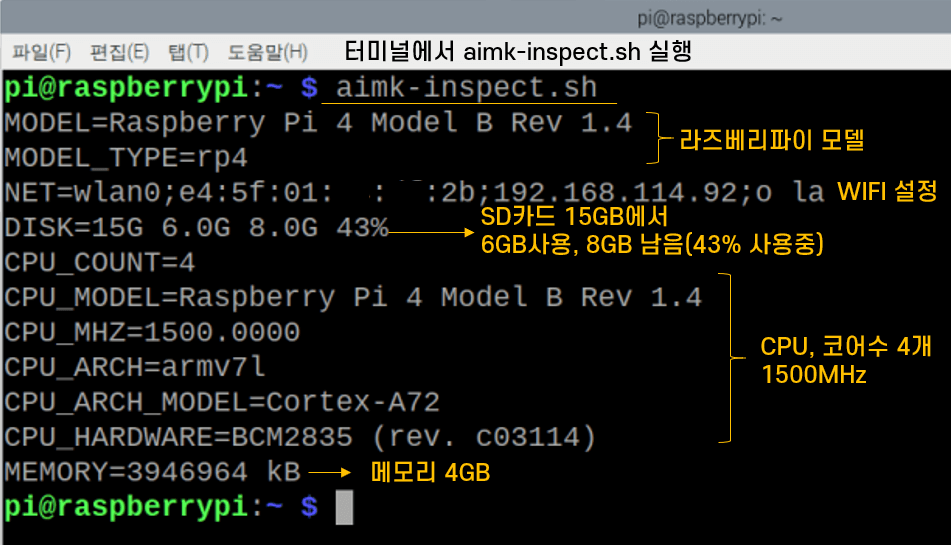 시스템 정보 확인
시스템 정보 확인
파이썬 버전 확인
- 아래는 시스템에 파이썬 3.7이 설치되어 있는지 확인하는 예시 화면입니다.
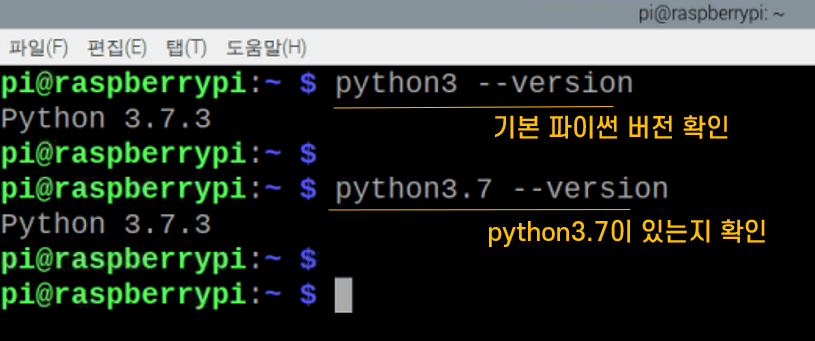 파이썬 버전 확인
파이썬 버전 확인
API 키 준비
- 예제 파이썬들중 일부는 KT의 인공지능 API를 호출합니다.
- 인공지능 API는 아무나 호출할 수 있는 것은 아니고, API 키를 발급받은 후에 호출할 수 있습니다.
API 키 발급 받기
-
아래와 같이, 바탕화면의
API 키발급을 실행하여 키를 발급 받아주세요. -
발급받은 키는
/home/pi/Downloads/clientKey.json파일에 저장됩니다. -
두 번 실행해도 괜찮습니다. 이미 발급받은 키가 있는 경우 다시 발급받지 않습니다.
-
강제로 다시 발급받으려면
clientKey.json을 삭제한 후에 실행하면 됩니다.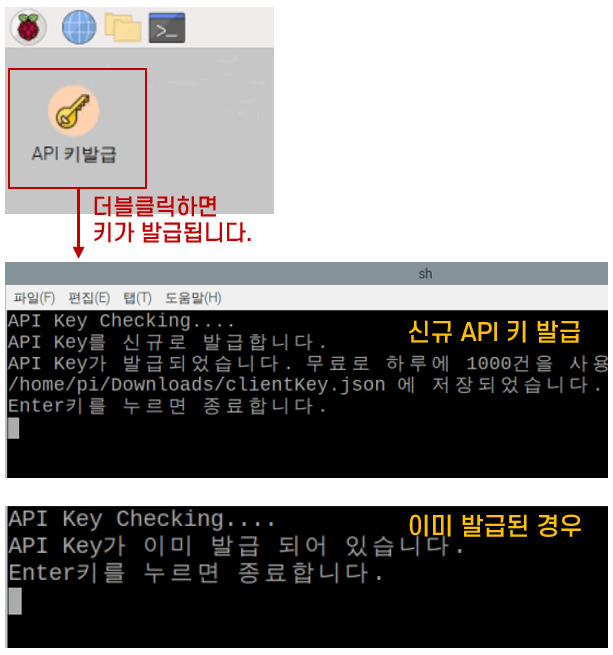 API 키 발급
API 키 발급
API 키를 소스코드에 붙여넣기
- 발급받은 키를 소스코드에 복사해야, 소스코드에서 API를 호출할 수 있습니다.
- 아래와 같이
clientKey.json파일을 열어주세요.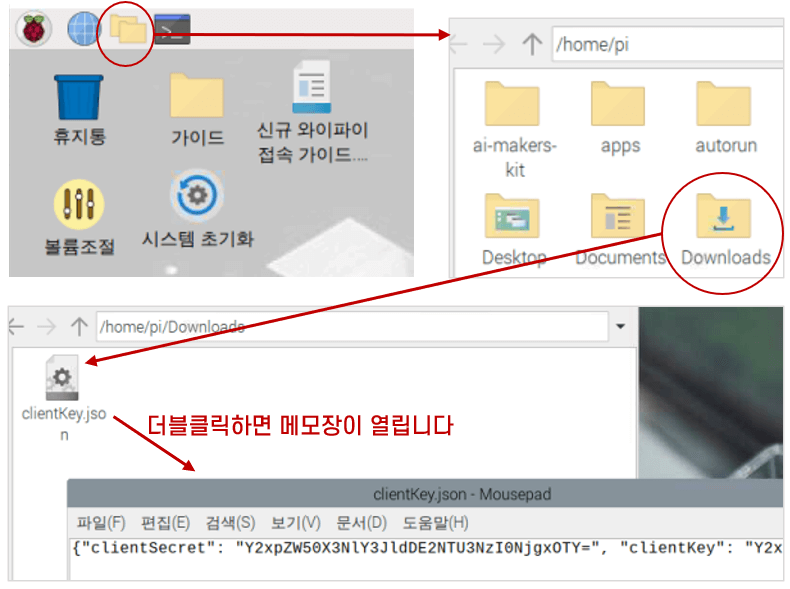 clientKey.json 파일 열기
clientKey.json 파일 열기 - 터미널이 편한 분들은 아래와 같이
clientKey.json파일을 확인할 수 있습니다.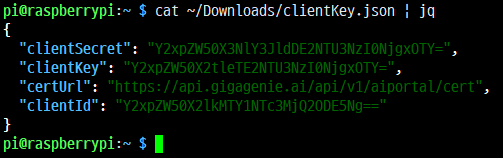 터미널에서 clientKey.json 파일 열기
터미널에서 clientKey.json 파일 열기 - 이제 아래와 같이
user_auth.py파이썬 파일을 열어주세요.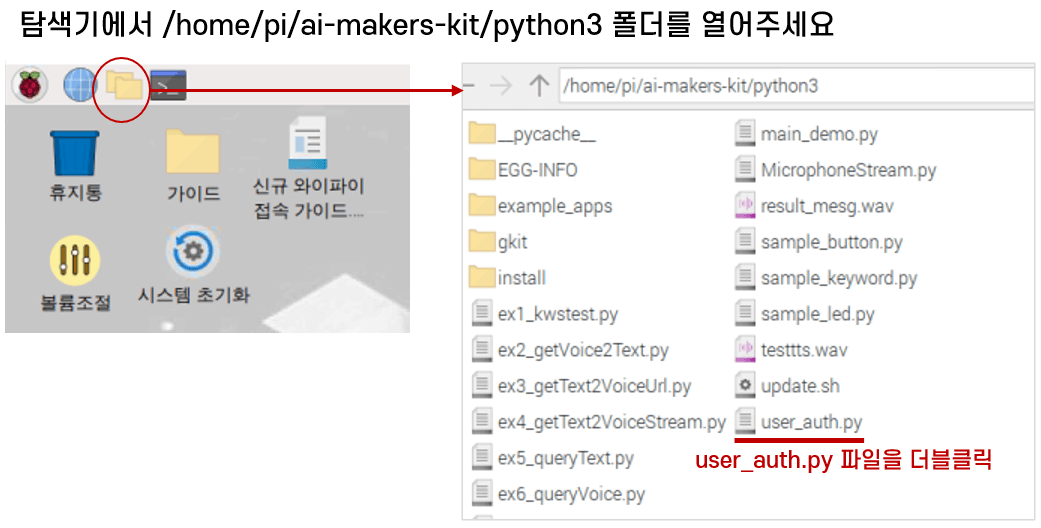 user_auth.py 파일 열기
user_auth.py 파일 열기 - 파이썬 파일을 더블클릭하면
Thonny파이썬 에디터가 실행됩니다. clientKey.json에서 내용을 복사해서, 아래와 같이user_auth.py파이썬 파일에 붙여넣기 해주세요.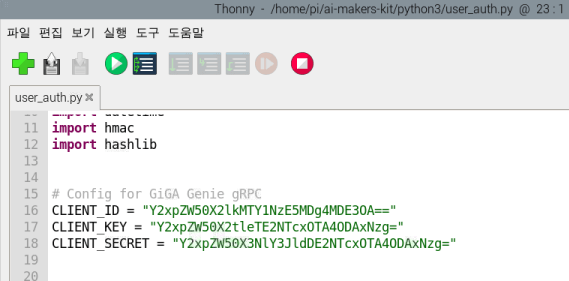 user_auth.py 파일 열기
user_auth.py 파일 열기
이제 파이썬 예제를 실행할 준비가 되었습니다. 첫번째 예제부터 하나씩 실행해보세요.
EXAMPLES
기본
환경 설정 및 API 키발급
예제 1
ex1_kwstest.py
예제 2
ex2_getVoice2Text.py
예제 3
ex3_getText2VoiceUrl.py
예제 4
ex4_getText2VoiceStream.py
예제 5
ex5_queryText.py
예제 6
ex6_queryVoice.py
예제 7
ex7_kwsstt.py
예제 8
ex8_kwssttdss.py
예제 9
ex9_btnSttDss.py
End.